win10怎么彻底清理C盘垃圾丨win10彻底清理C盘垃圾解决办法?
来源:game773整合
作者:
时间:2024-03-26 22:44
小编:773游戏
win10如何彻底清理C盘垃圾?一般来说电脑中很多重要的的东西,系统数据都会保存在C盘当中,那么C盘满了,怎么对于垃圾数据进行清理,为此电脑为你提供简单的win10彻底清理C盘垃圾方法介绍,你可以用个该方法轻松进行操作。
win10彻底清理C盘垃圾方法介绍
1、首先打开电脑中的此电脑然后右键单击C驱动器,选择属性打开,让在窗口中找到磁盘清理。
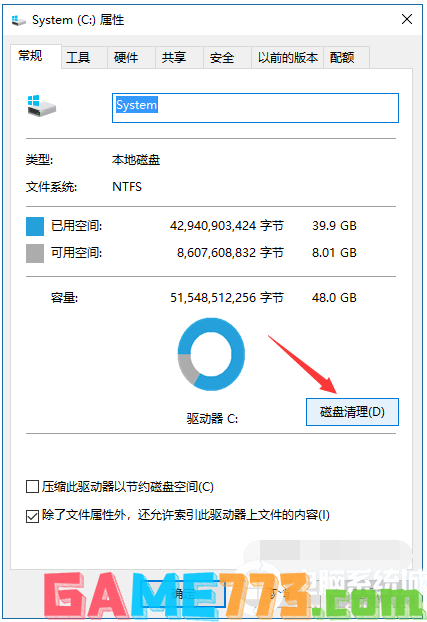
2、打开磁盘清理后,你可以看到一个清理系统文件的选项,点击它。
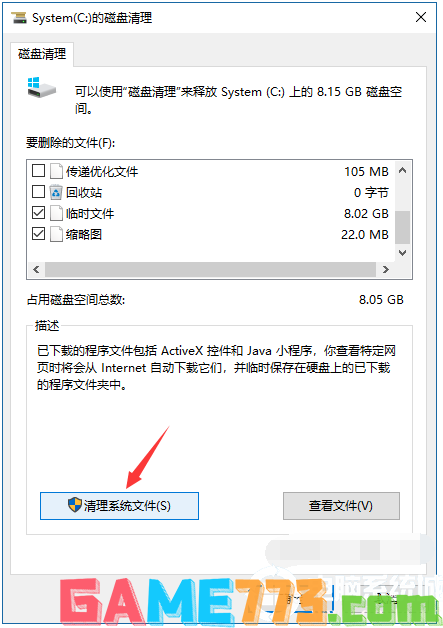
3、再打开的页面选择需要删除的文件,将不需要的内容直接选中,然后点击确定。
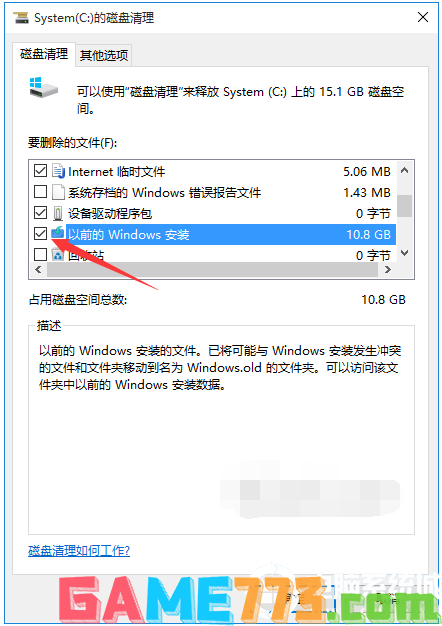
上文是win10怎么彻底清理C盘垃圾丨win10彻底清理C盘垃圾解决方法?的全部内容了,文章的版权归原作者所有,如有侵犯您的权利,请及时联系本站删除,更多彻底清理c盘垃圾相关资讯,请关注收藏773游戏网。
下一篇:最后一页














